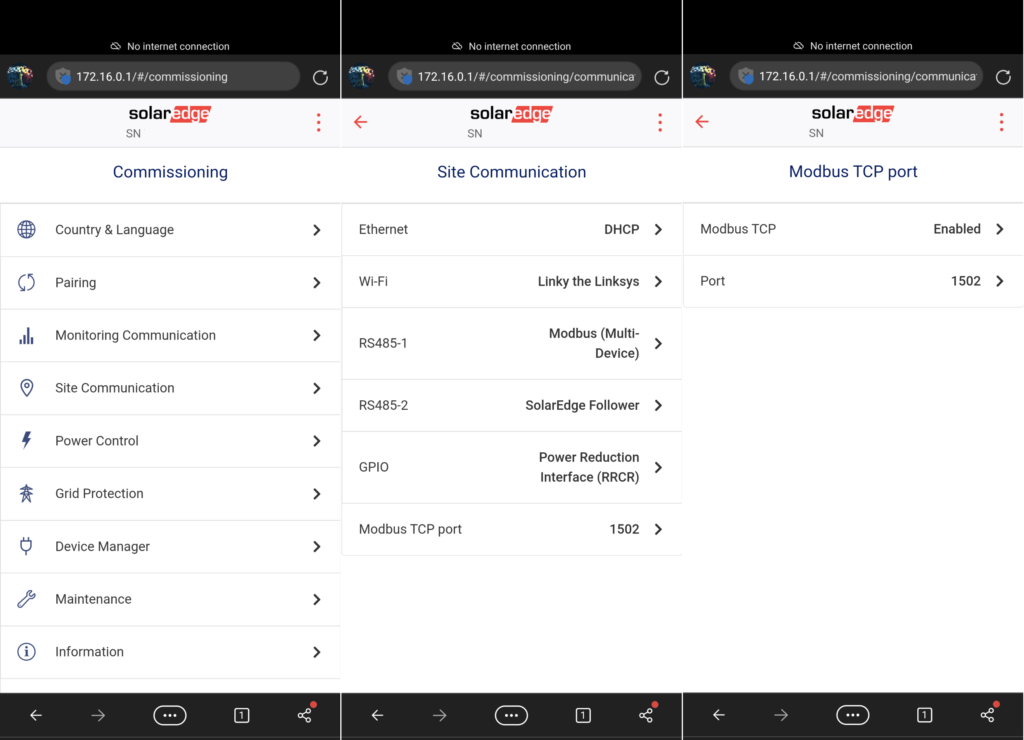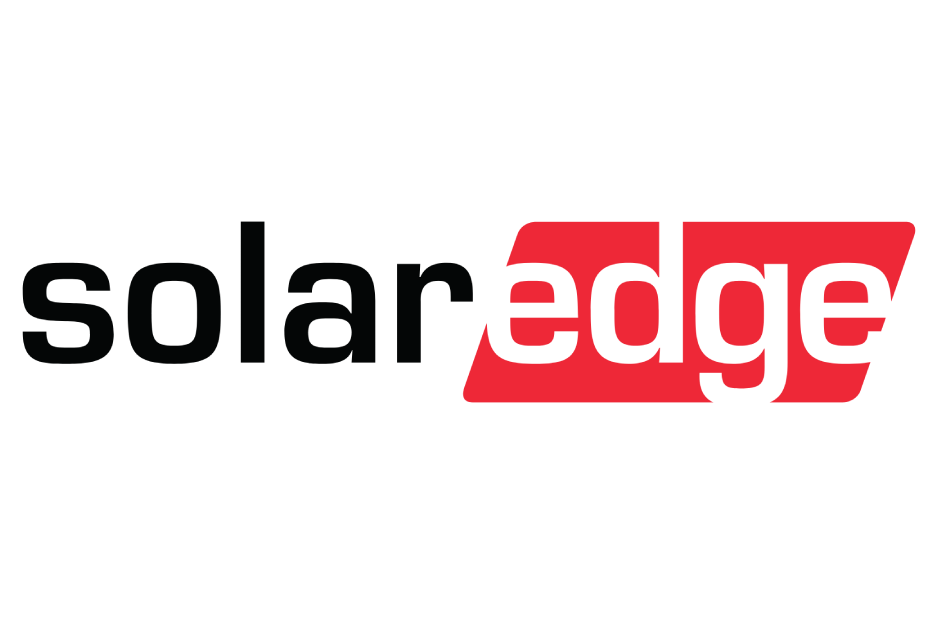
Inverseurs SolarEdge SE3.5K - 33.3K
Appareils pris en charge

| Device Type | Modbus TCP (Ethernet) | RS485 | Curtailment | Minimum device firmware version |
|---|---|---|---|---|
| SolarEdge SE3.5K - SE33.3K | ✅ | ❌ | 🔶 (voir l'avertissement ci-dessous) | v3.0 (Astuce : si l'application SolarEdge SetApp fonctionne, le firmware sera assez récent) |
LE RÉDUCEMENT N'EST PRIS EN CHARGE QU'APRÈS OBTENTION D'UN ACCORD AVEC SOLAREDGE
Si le réduction ne fonctionne pas sur votre appareil SolarEdge, il est probablement pas activé par SolarEdge. Contactez SolarEdge pour activer le contrôle de vos appareils.
SolarEdge refuse d'aider les clients avec le réduction !
Câblage
Pour un câblage ethernet correct : Suivez les lignes directrices pour le câblage ethernet.
MULTIPLES APPAREILS SOLAR EDGE EN CHAÎNE
Bien qu'il soit théoriquement possible de lire plusieurs SolarEdge liés via RS485 sur Modbus TCP en configuration maître-esclave, dans la pratique, cette communication n'est PAS fiable.
Vous DEVEZ connecter chaque onduleur individuellement via Modbus TCP !
Activation de la communication Modbus TCP
Via l'application SolarEdge SetApp (peut nécessiter des identifiants)
- Connectez l'onduleur au même réseau LAN que le contrôleur et assurez-vous qu'il est allumé.
- Téléchargez l'application SolarEdge SetApp : https://www.solaredge.com/nl/producten/software/setapp
- Ouvrez l'application SolarEdge SetApp et connectez-vous à l'onduleur. L'application vous aidera à le faire.
- Dans l'application, une fois connecté à l'onduleur, allez au menu "Communication" -> "Modbus TCP" -> "Activer" et activez Modbus TCP.
- Le port Modbus TCP est réglé sur 1502 par défaut. Veuillez le laisser tel quel, et s'il est réglé sur un autre port, changez-le en port 1502. Vous pouvez également utiliser le port 502 si nécessaire, mais vous devrez sélectionner le protocole pour le port 502 plus tard lors de l'ajout sur le contrôleur.
Via l'interface Web de l'onduleur via le point d'accès WiFi de l'onduleur (aucun identifiant requis)
- Activez le point d'accès WiFi de l'onduleur en déplaçant l'interrupteur à bascule rouge en bas de l'onduleur en position "P" pendant moins de 5 secondes.

- Connectez-vous au point d'accès WiFi avec un smartphone ou un ordinateur. Le mot de passe WiFi est sur l'étiquette de l'onduleur
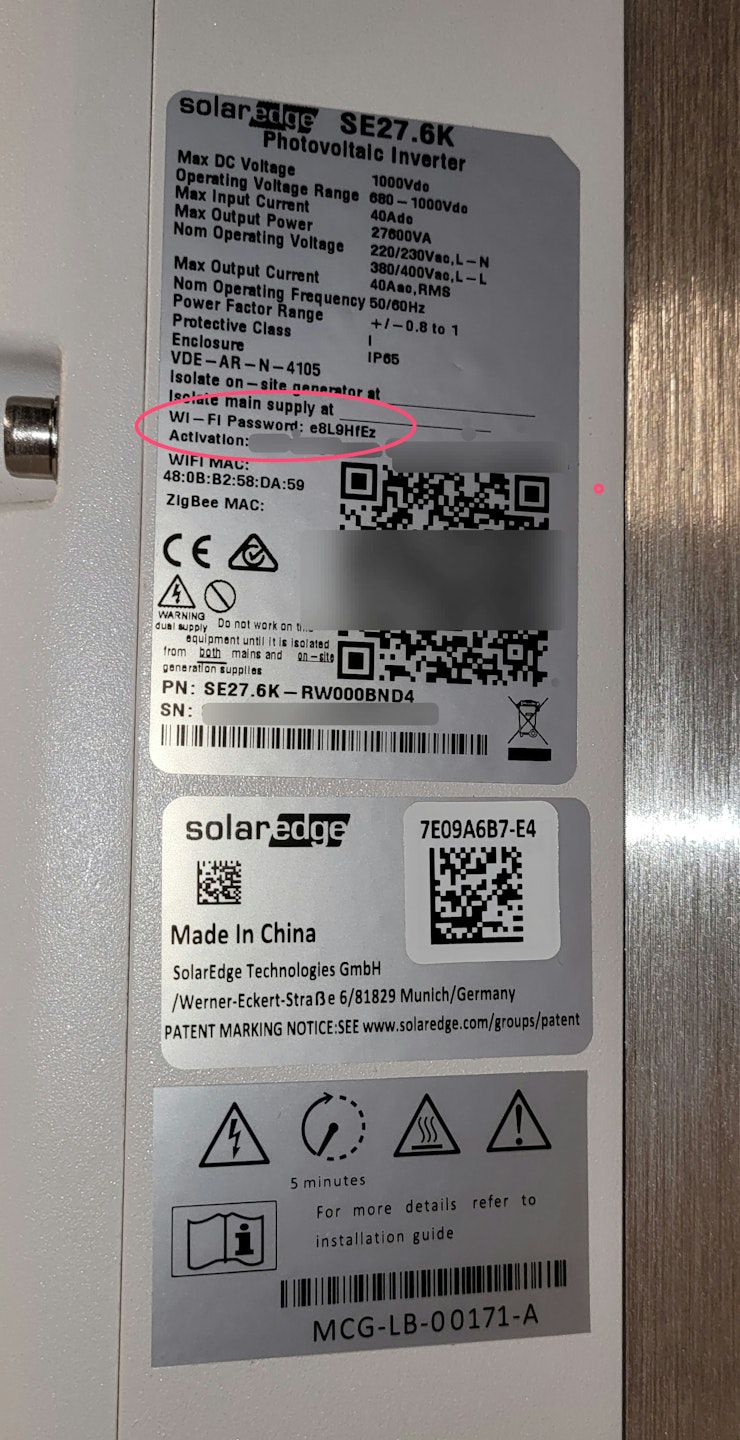
- Dans un navigateur Web, allez sur http://172.16.0.1
- Allez à "Communication du site" -> "Port Modbus TCP" -> "Modbus TCP" et définissez-le sur "Activé".
- Le port Modbus TCP est réglé sur 1502 par défaut. Veuillez le laisser tel quel, et s'il est réglé sur un autre port, changez-le en port 1502. Vous pouvez également utiliser le port 502 si nécessaire, mais vous devrez sélectionner le protocole pour le port 502 plus tard lors de l'ajout sur le contrôleur.